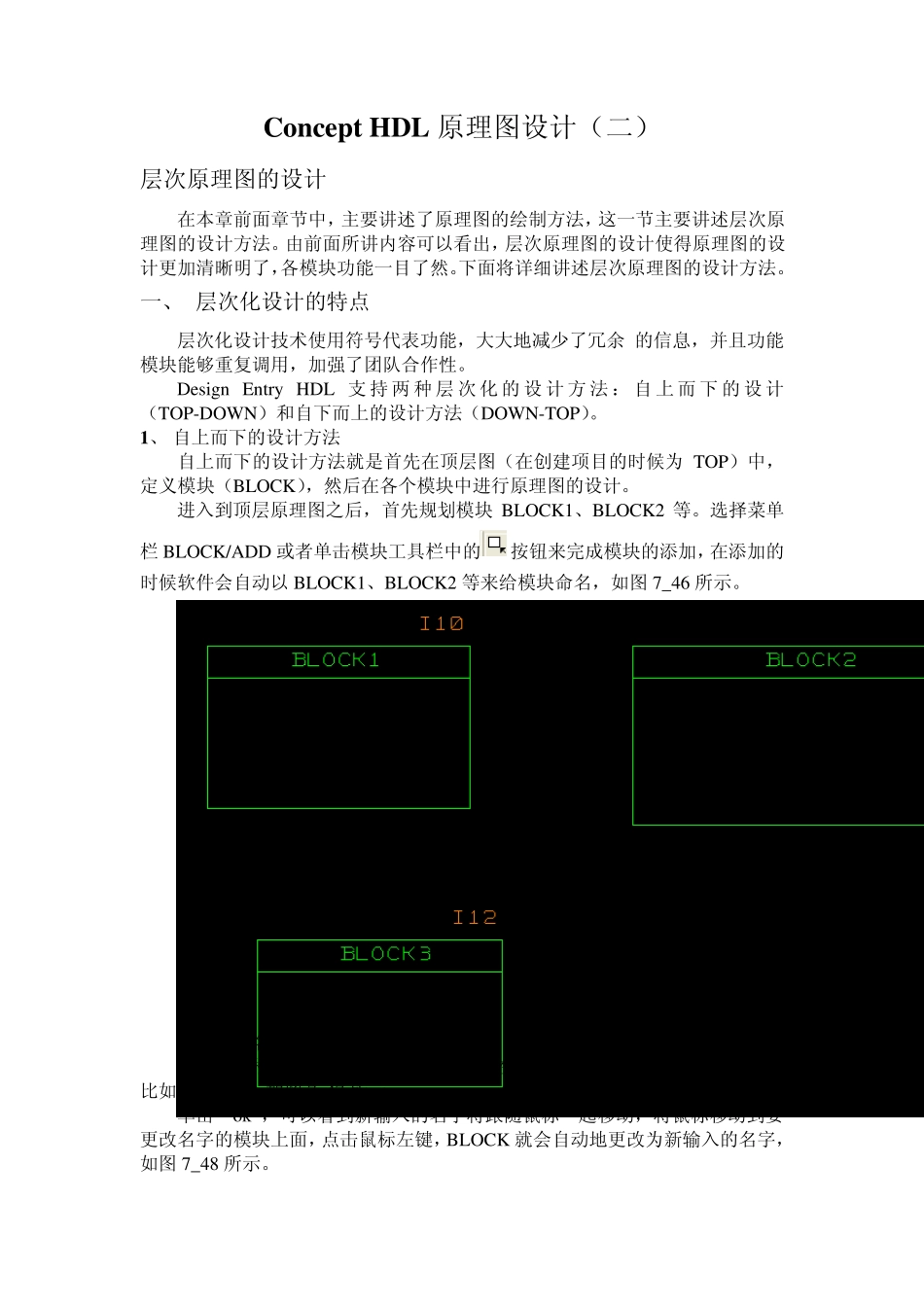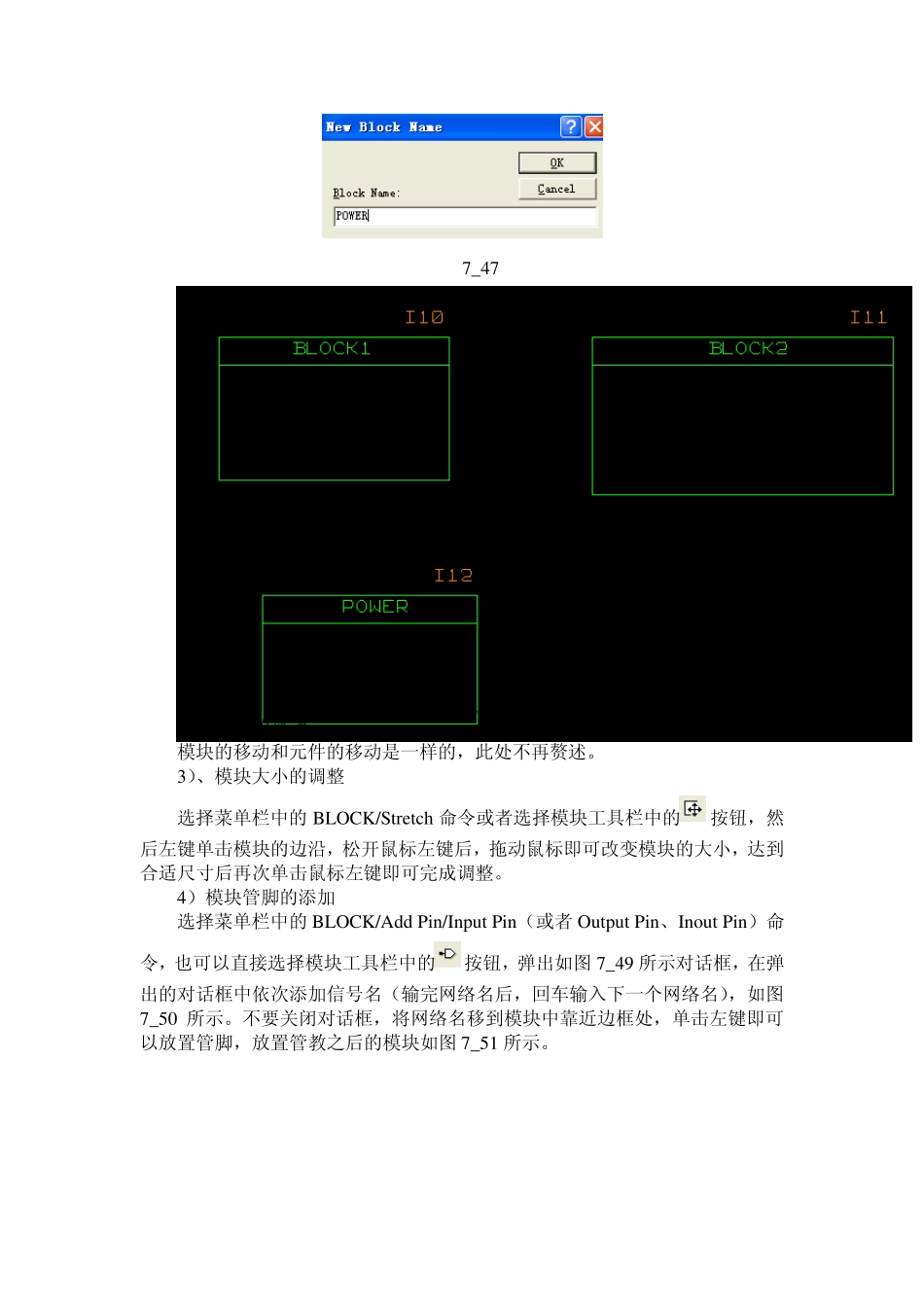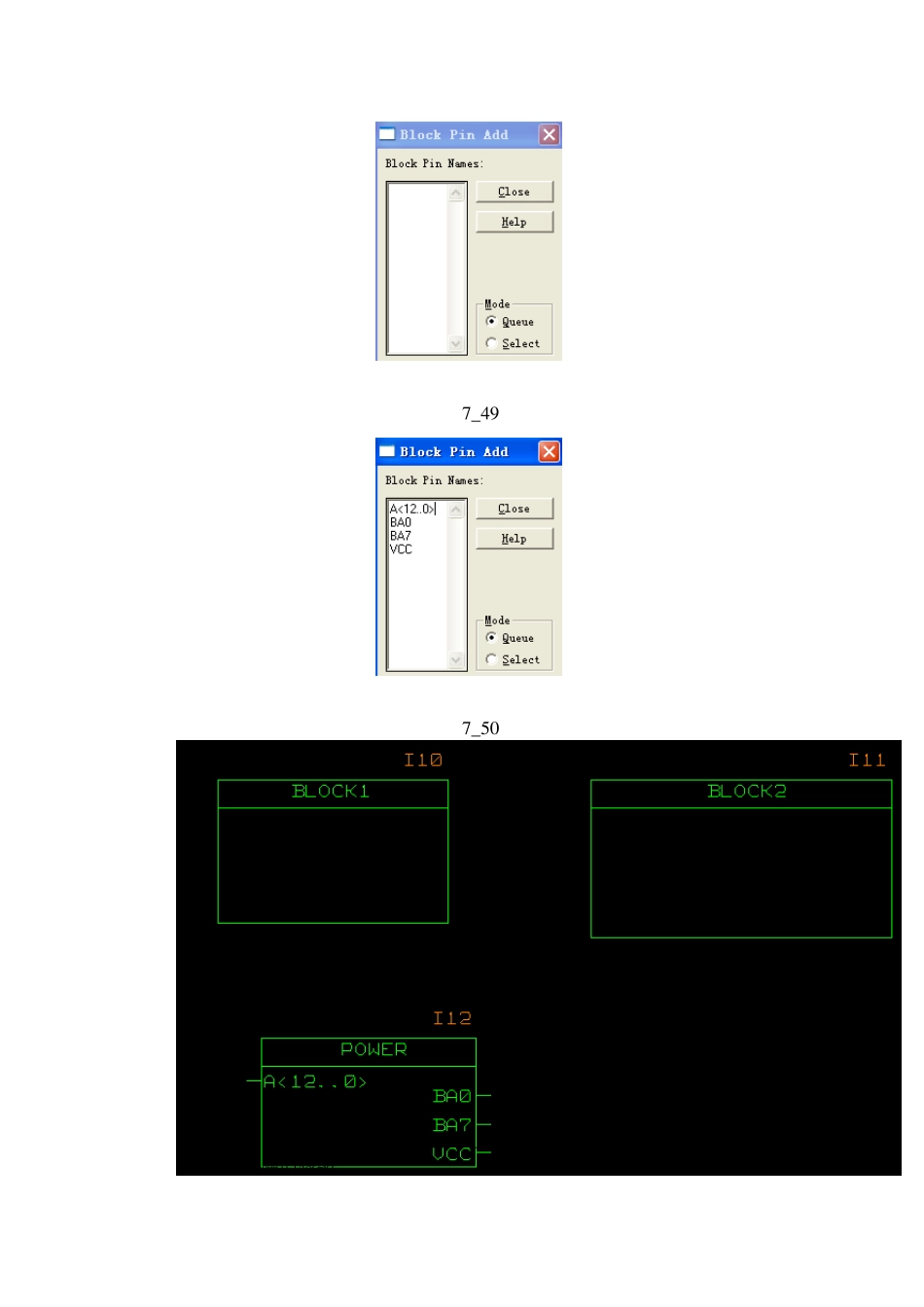Concept HDL 原理图设计(二) 层次原理图的设计 在本章前面章节中,主要讲述了原理图的绘制方法,这一节主要讲述层次原理图的设计方法。由前面所讲内容可以看出,层次原理图的设计使得原理图的设计更加清晰明了,各模块功能一目了然。下面将详细讲述层次原理图的设计方法。 一、 层次化设计的特点 层次化设计技术使用符号代表功能,大大地减少了冗余 的信息,并且功能模块能够重复调用,加强了团队合作性。 Design Entry HDL 支 持 两 种 层 次 化 的 设 计 方 法 : 自 上 而 下 的 设 计(TOP-DOWN)和自下而上的设计方法(DOWN-TOP)。 1、 自上而下的设计方法 自上而下的设计方法就是首先在顶层图(在创建项目的时候为 TOP)中,定义模块(BLOCK),然后在各个模块中进行原理图的设计。 进入到顶层原理图之后,首先规划模块 BLOCK1、BLOCK2 等。选择菜单栏 BLOCK/ADD 或者单击模块工具栏中的按钮来完成模块的添加,在添加的时候软件会自动以 BLOCK1、BLOCK2 等来给模块命名,如图 7_46 所示。 7_46 1)、模块名字的更改 选择菜单栏中的 BLOCK/Rename 命令,在弹出对话框中输入新的模块名字,比如POWER,如图 7_47 所示。 单击“ok”,可以看到新输入的名字将跟随鼠标一起移动,将鼠标移动到要更改名字的模块上面,点击鼠标左键,BLOCK 就会自动地更改为新输入的名字,如图 7_48 所示。 7_47 7_48 2)、模块的移动 模块的移动和元件的移动是一样的,此处不再赘述。 3)、模块大小的调整 选择菜单栏中的 BLOCK/Stretch 命令或者选择模块工具栏中的按钮,然后左键单击模块的边沿,松开鼠标左键后,拖动鼠标即可改变模块的大小,达到合适尺寸后再次单击鼠标左键即可完成调整。 4)模块管脚的添加 选择菜单栏中的 BLOCK/Add Pin/Inpu t Pin(或者 Ou tpu t Pin、Inou t Pin)命令,也可以直接选择模块工具栏中的按钮,弹出如图 7_49 所示对话框,在弹出的对话框中依次添加信号名(输完网络名后,回车输入下一个网络名),如图7_50 所示。不要关闭对话框,将网络名移到模块中靠近边框处,单击左键即可以放置管脚,放置管教之后的模块如图 7_51 所示。 7 _ 4 9 7 _ 5 0 7 _ 5 1 5 )模块管脚的移动 选择菜单栏中的BLOCK/Move Pin 命令或者单击模块工具栏中的按钮,即可移动管脚,在移动管脚的时候,管脚会自动变换方向,如图7_52 所示。 7_52 ...